win7系统点击鼠标右键没有反应,win7点鼠标右键不弹出菜单的解决方法
更新时间:2020-11-03 18:59:03 来源:雨林木风官网 游览量: 129 次
一位win7系统的网友发现,他的win7系统点击鼠标右键没有反应,最开始以为是鼠标坏了,但是换了一个后还是一样的点击右键不弹出右键菜单。这该怎么办呢?这个我们可以通过注册表设置来解决,下面就具体来看看win7点鼠标右键不弹出菜单的解决方法。
方法/步骤:
1.按Win+R打开注册表编辑器,输入:regedit命令,然后确认或按enter。
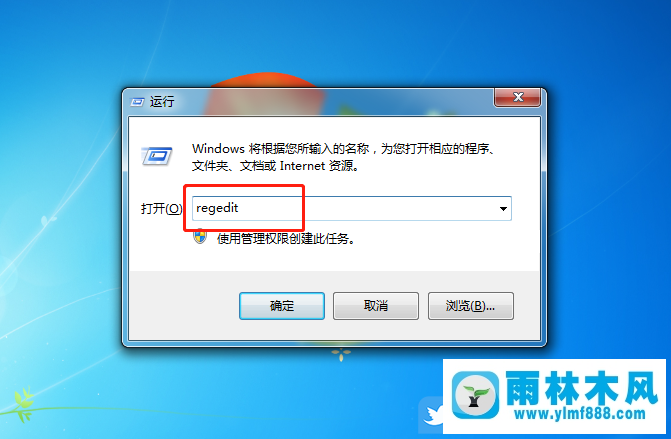
2.在注册表编辑器窗口中,展开到:计算机\当前用户\软件;
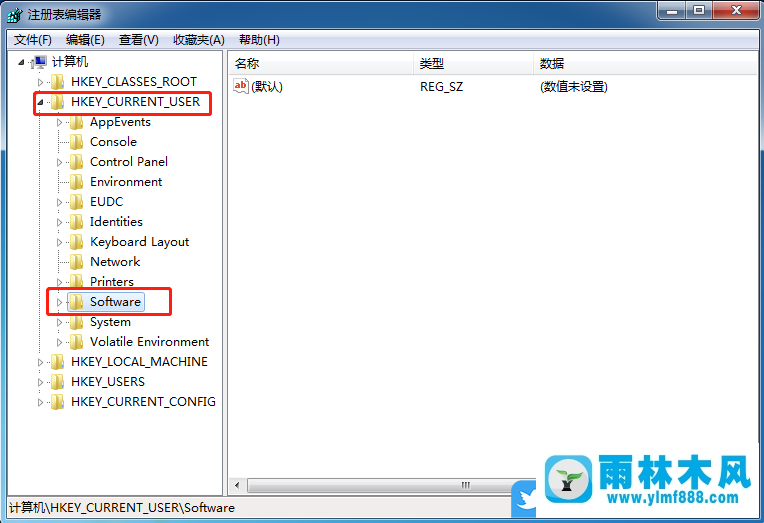
3.向下并继续扩展到:微软项目;
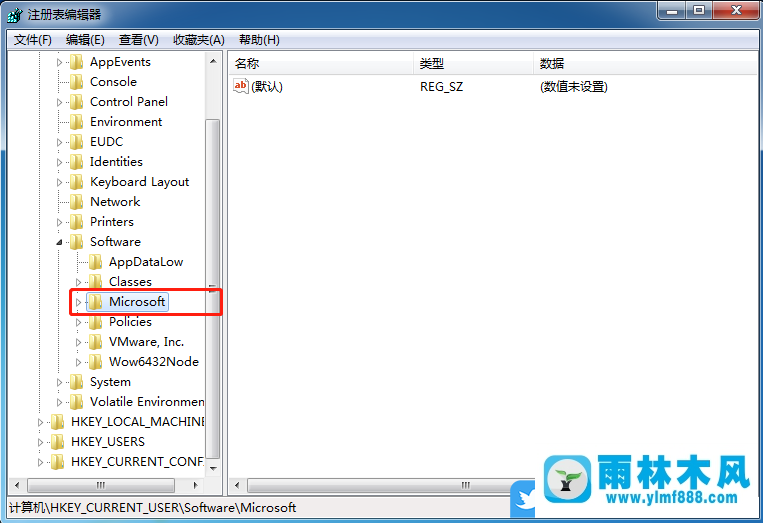
4.向下并继续扩展到:Windows项;
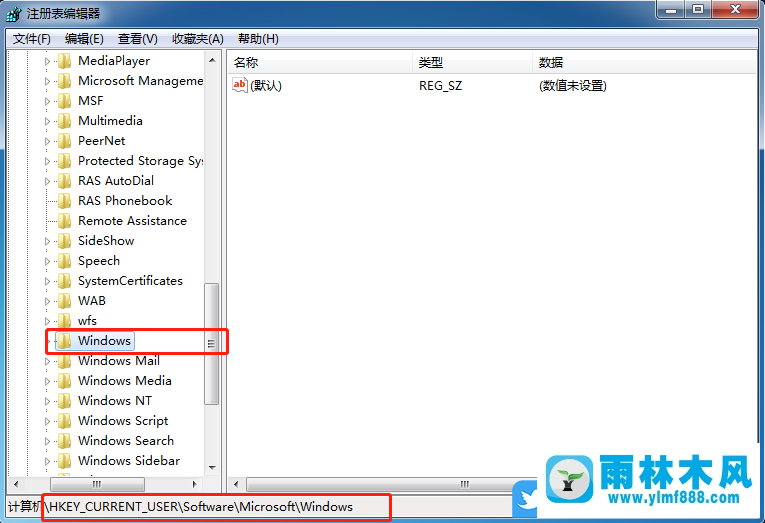
5.继续展开到当前版本项,然后向下展开并找到名为策略的项;
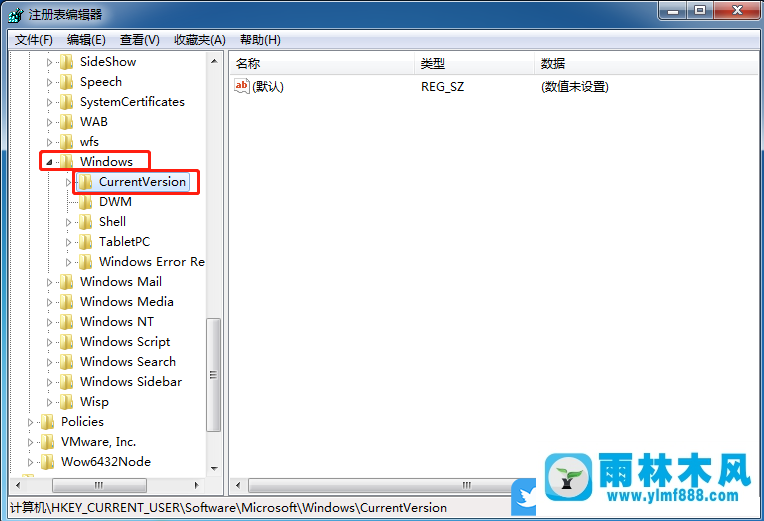
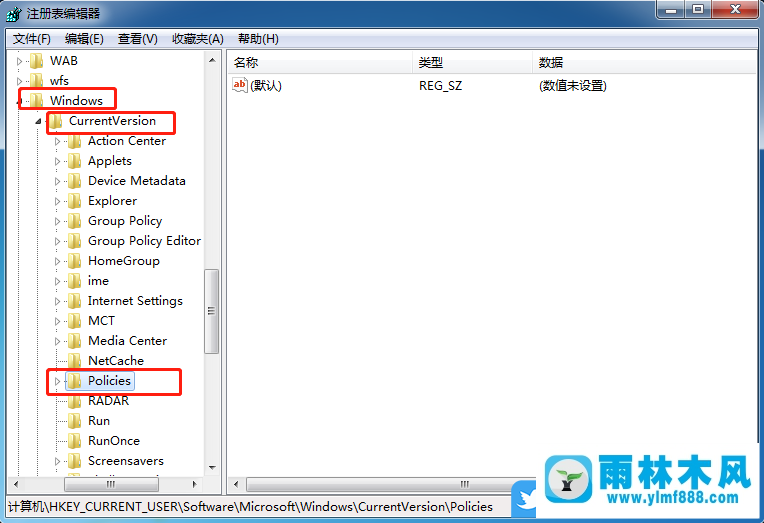
6.其实我们要找的是探索者项;
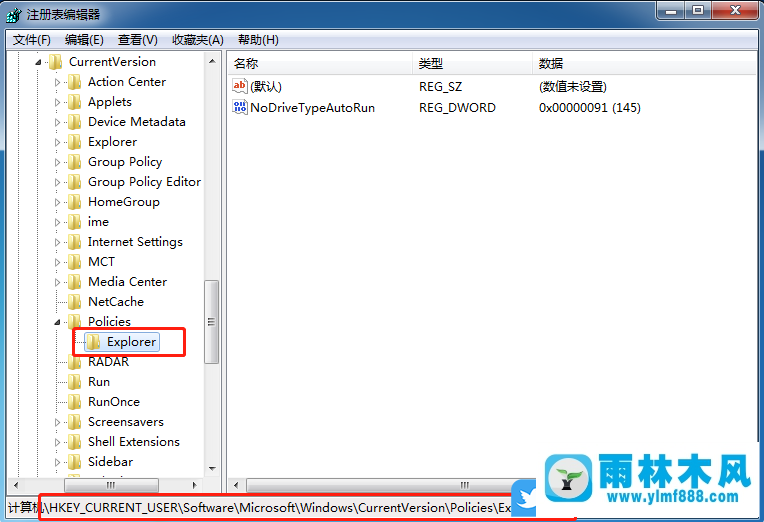
7.在资源管理器项的右侧,有一个名为NoViewContexMenu的值。右键,从打开的菜单项中选择删除,最后重启电脑,问题应该解决了;
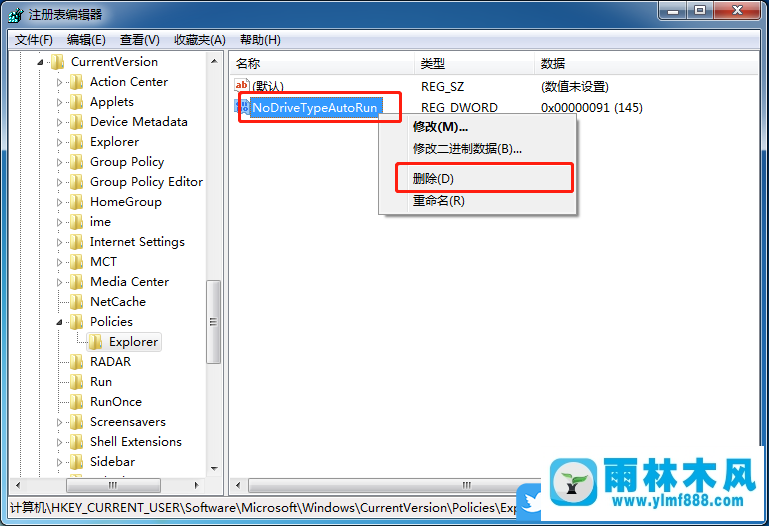
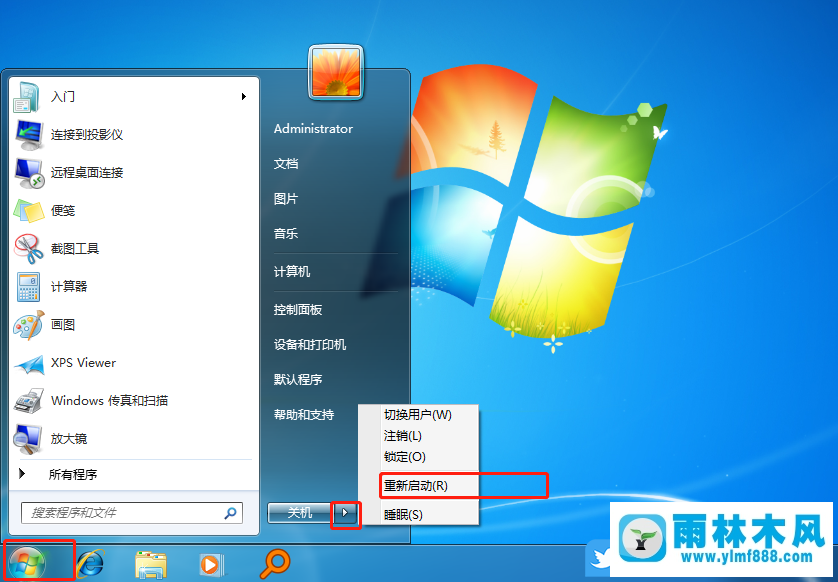
以上是win7点鼠标右键不弹出菜单的解决方法。
本文来自雨林木风www.ylmf888.com 如需转载请注明!
相关推荐
- win10系统不能设置屏保,按钮是灰色04-29
- Win10系统可以登录QQ却无法打开网页12-24
- Win7系统的硬盘坏道如何进行修复10-15
- XP系统辅助功能选项在什么地方09-19
- 雨林木风win7修复文件丢失的方法教03-02
- win7怎么设置拔下U盘之后不用安全删04-16
- 雨林木风教你win10系统同步的设置方11-18
- Win7系统安装Solidworks报错1903、1603该04-25
- XP系统查看PID列怎么添加09-20
- Win7系统中的磁盘自动播放如何进行01-03
- 如何删除Win7系统中过期驱动程序设09-29
- 雨林木风win7精简版自动删除打印机03-13
- Win7系统uac关闭方法是怎样的10-15
- 怎么快速复制win7注册表10-12
- 雨林木风Win10系统桌面空白怎么办11-21
- win7右下角小喇叭图标不见了在哪找09-15
热门常见问题
最新系统下载
-
 雨林木风 GHOST Win10 2004 64位 精简版 V2021.07 2021-07-01
雨林木风 GHOST Win10 2004 64位 精简版 V2021.07 2021-07-01
-
 雨林木风 GHOST Win10 2004 64位 周年纪念版V2021.06 2021-06-02
雨林木风 GHOST Win10 2004 64位 周年纪念版V2021.06 2021-06-02
-
 雨林木风 GHOST Win10 64位专业版(版本2004) V2021.05 2021-05-07
雨林木风 GHOST Win10 64位专业版(版本2004) V2021.05 2021-05-07
-
 雨林木风 GHOST Win10 1909 64位 官方纯净版V2021.04 2021-04-06
雨林木风 GHOST Win10 1909 64位 官方纯净版V2021.04 2021-04-06
-
 雨林木风Ghost Win10 2004(专业版)V2021.03 2021-02-28
雨林木风Ghost Win10 2004(专业版)V2021.03 2021-02-28
-
 雨林木风 GHOST Win10 2004 64位 精简版 V2021.01 2020-12-21
雨林木风 GHOST Win10 2004 64位 精简版 V2021.01 2020-12-21
-
 雨林木风 GHOST Win10 64位 快速装机版 V2020.12 2020-11-27
雨林木风 GHOST Win10 64位 快速装机版 V2020.12 2020-11-27
-
 雨林木风 GHOST Win10 64位 官方纯净版 V2020.11 2020-10-28
雨林木风 GHOST Win10 64位 官方纯净版 V2020.11 2020-10-28

